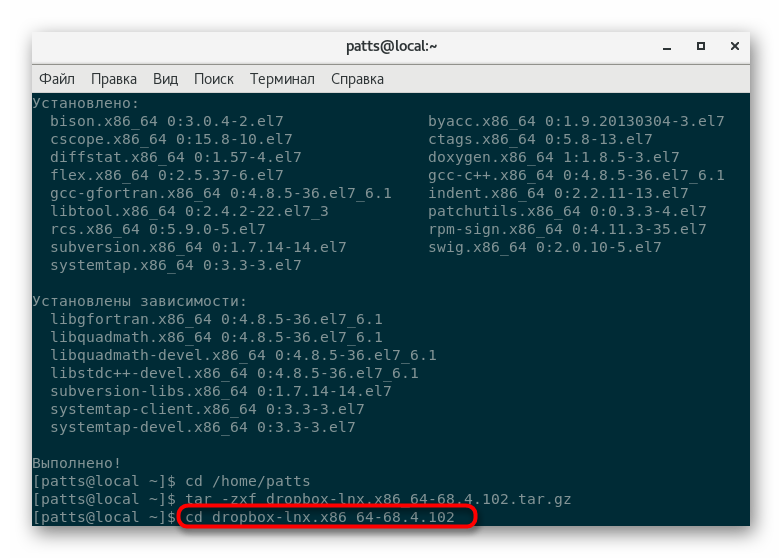Инсталирање софтвера на Линук
На оперативним системима заснованим на Линуку, различити пакет менаџери се користе за преузимање и инсталирање доступних програма. Поред тога, постоје засебни пакети у којима су апликације већ похрањене. Потребно их је само покренути кроз одређени алат тако да може декомпримирати и компајлирати, након чега ће софтвер бити доступан за употребу. Данас желимо да се дотакнемо теме инсталације на примјеру најпопуларнијих дистрибуција, детаљно испричамо сваку доступну инсталацијску опцију и покажемо у пракси како све то функционира.
Садржај
Инсталирање програма у Линуку
Наравно, у овом тренутку постоји велики број разноврсних дистрибуција, али неке од њих су засноване на постојећим платформама и имају исту кичму, али са додатком неких њихових функција од програмера. Затим ћемо се осврнути на тему три популарне гране, у којима је операција инсталације другачија, а ви, на основу информација које сте добили, већ можете пронаћи информације које су прикладне за дистрибуцију која се користи.
Погледајте и:
Системски захтеви за различите дистрибуције Линука
Избор Линук дистрибуције за слаб рачунар
Метод 1: Управљач пакетима и званични репозиторији
Најчешће коришћени метод је менаџер пакета. Таква компонента је присутна у свакој дистрибуцији, омогућава вам да преузмете и инсталирате софтвер из званичних репозиторијума. На пример, у Дебиан / Убунту, такав алат је апт (Адванцед Пацкагинг Тоол). Сви директоријуми су преузети из званичних онлине извора. Ако то не постоји, можете преузети пакет који се налази на медију. На РедХат-у, ЦентОС-у и Федори, такав менаџер је иум (Иелловдог Упдатер, Модифиед) и ради на приближно истом принципу. Трећи најпопуларнији пакет менаџер је пацман - специјални алат за дистрибуцију Арцх Линука. Сада ћемо погледати ближе како се њима управља.
Дебиан, Убунту, Линук Минт
Као што смо већ рекли, у Дебиану и платформама заснованим на њему, инсталација директоријума из званичних репозиторијума се врши преко апт алата. Цијела процедура не траје много времена, а за примјер ћемо узети популарни прегледник Мозилла фирефок .
- Отворите мени и покрените "Терминал" . То можете урадити и притиском на тастере Цтрл + Алт + Т.
- Прво проверите да ли су сви инсталирани пакети ажурирани. Откуцајте
sudo apt-get updateи притисните Ентер . - Све акције преко апт услужног програма извршавају се у име суперкорисника, тако да ћете морати да наведете лозинку за овај налог. Напомињемо да се знакови унети на овај начин не приказују у линији.
- Након успјешног завршетка ажурирања библиотеке, унесите
sudo apt-get install firefox. Аргумент инсталације је одговоран за инсталацију, а фирефок специфицира име пакета потребног за преузимање. - Таква инсталација ће бити извршена само ако на рачунару постоји активна интернет веза.
- На крају операције биће приказана нова линија за унос. Ако није дошло до грешке, претраживач ће бити доступан за покретање кроз икону у менију.
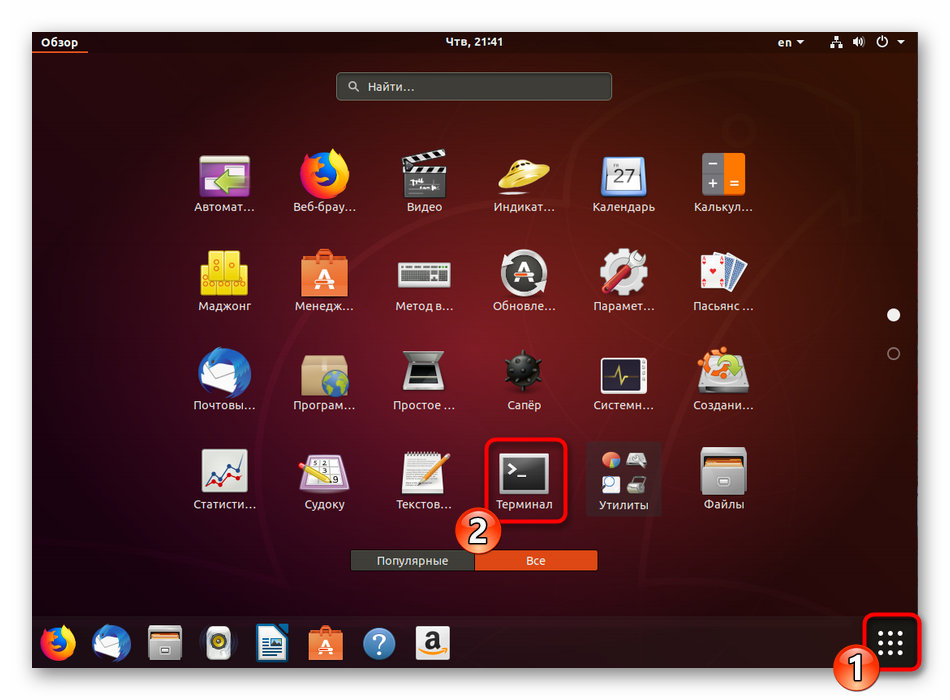
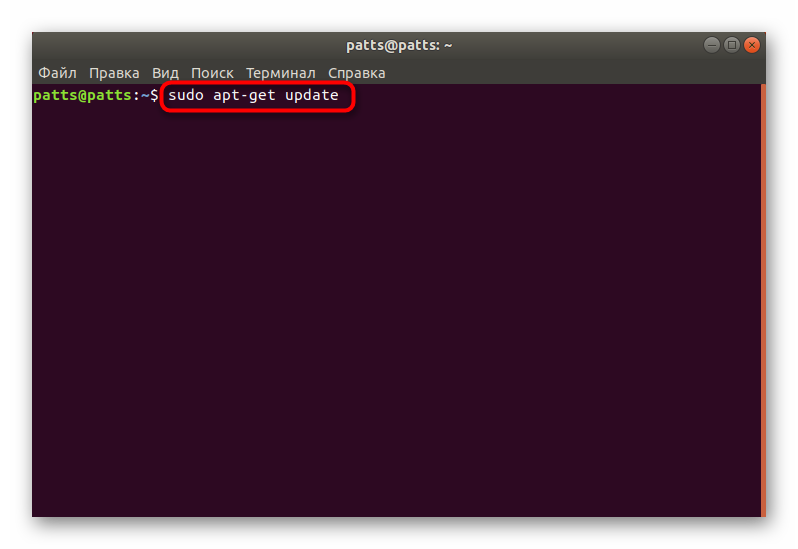
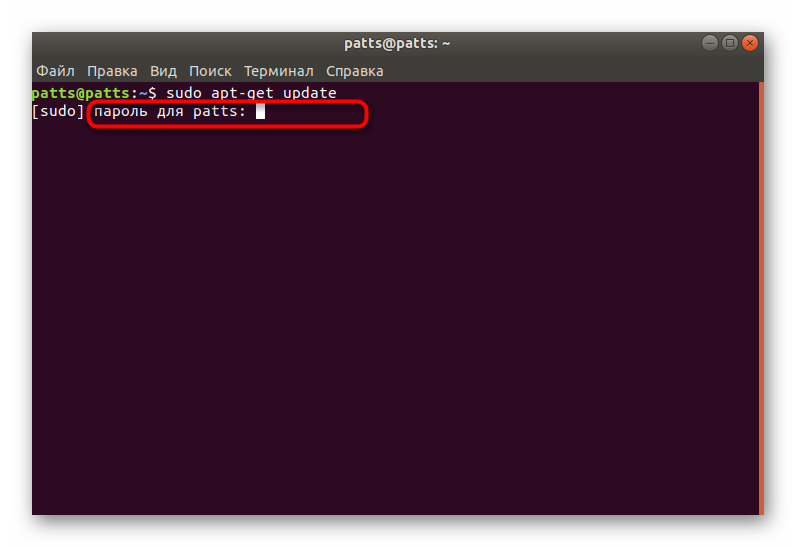
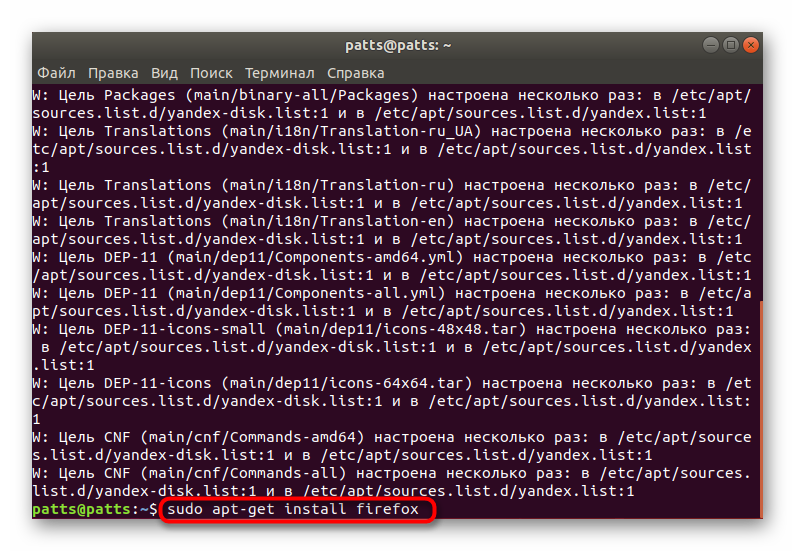
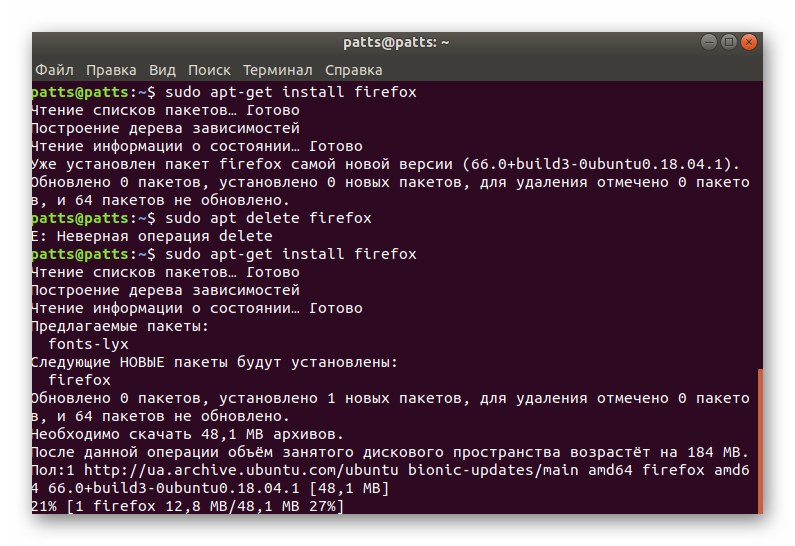
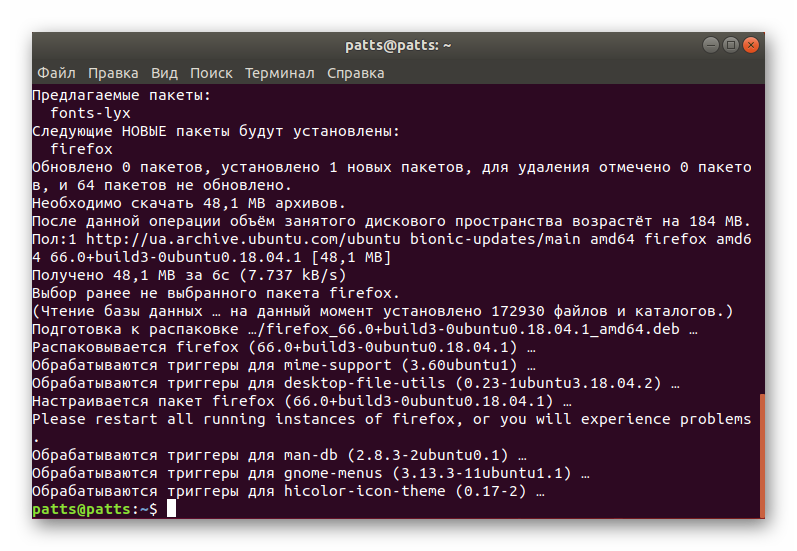
Као што видите, апт се имплементира врло једноставно. Такође је вредно размотрити да у најновијој верзији Убунту-а није потребно писати apt-get , можете га једноставно скратити на apt , а тек онда ући у install . Ево неколико примера популарних апликација које су доступне за инсталацију преко званичних репозиторијума:
sudo apt install vlc - видео плејер.
sudo apt install gnome-music - музички плејер.
sudo apt install gimp - графички уредник.
sudo apt install gparted - софтвер за управљање партицијама на чврстом диску.
РедХат, ЦентОС и Федора
У дистрибуцијама, где се као основа узима платформа РедХат, иум је главни менаџер. Ради по аналогији са већ разматраним алатом, само овде је управљање директоријумима у РПМ формату. Инсталација софтвера из званичних репозиторијума је практично иста и изгледа овако:
- Покрените конзолу користећи било који згодан метод.
- Ажурирајте листу системских спремишта путем
sudo yum update. - Потврдите акцију уносом лозинке за роот приступ.
- Прихватите споразум додавањем нових датотека, наводећи опцију и .
- Када се ажурирање заврши, на листи
sudo yum install thunderbirdи активирајте га. Као пример смо узели Тхундербирд клијент за е-пошту, али можете заменити последњи израз у низу било којим другим неопходним софтвером. - Овде такође морате да наведете опцију и да бисте започели преузимање.
- Сачекајте да се заврши преузимање и декомпримирање компоненти апликације.

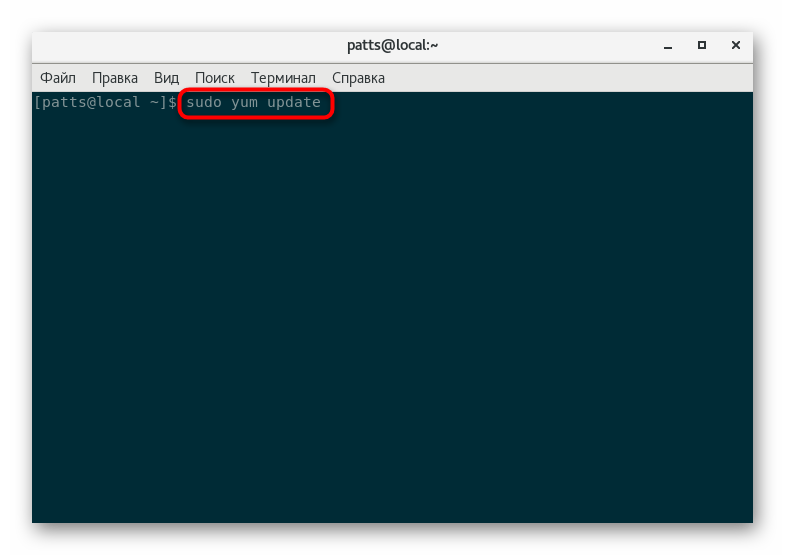
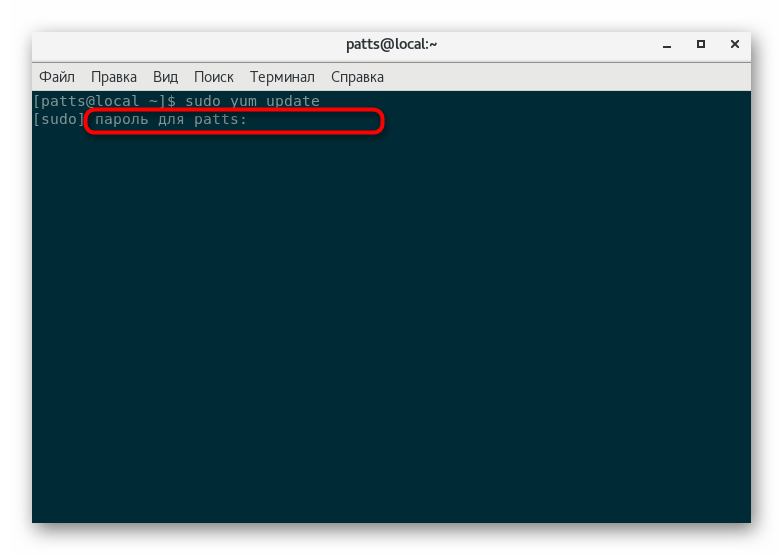
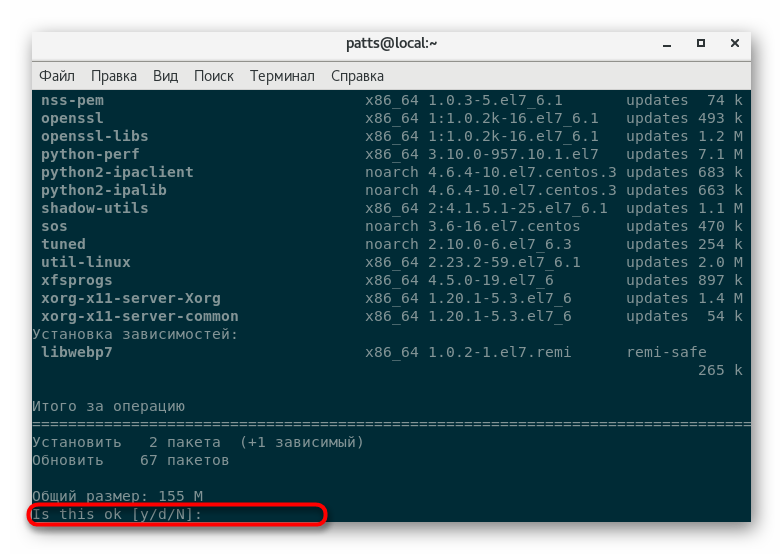
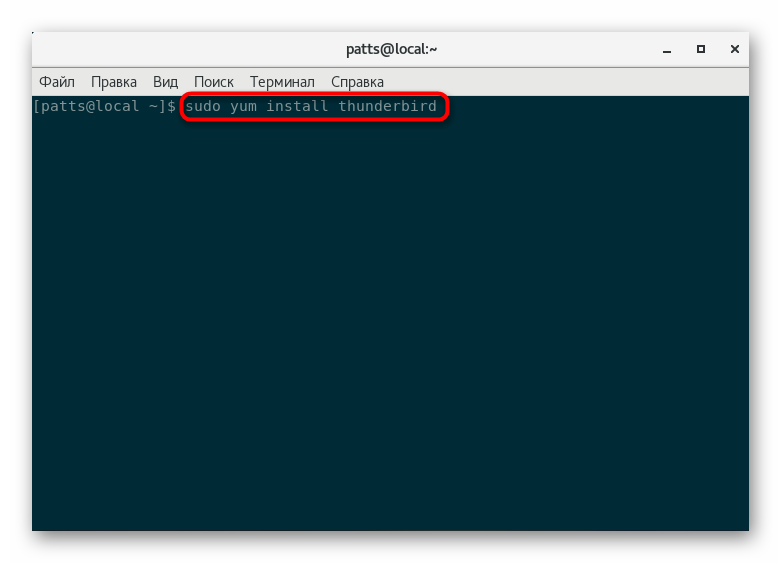
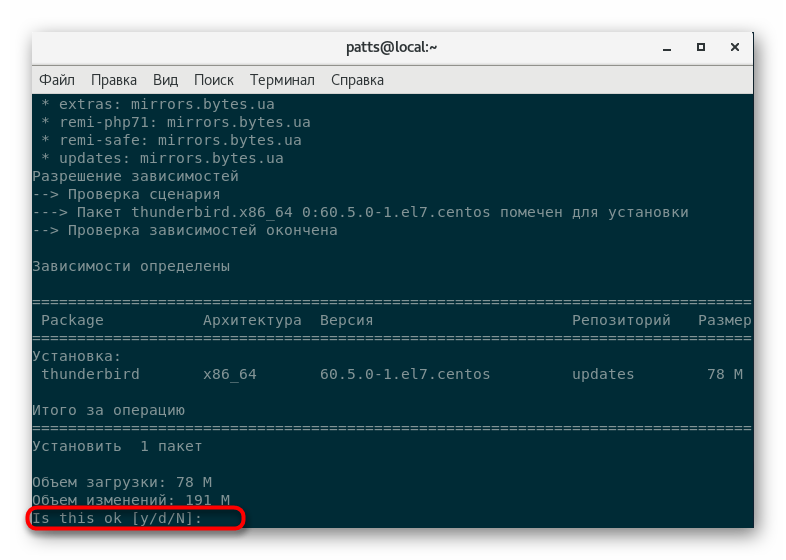
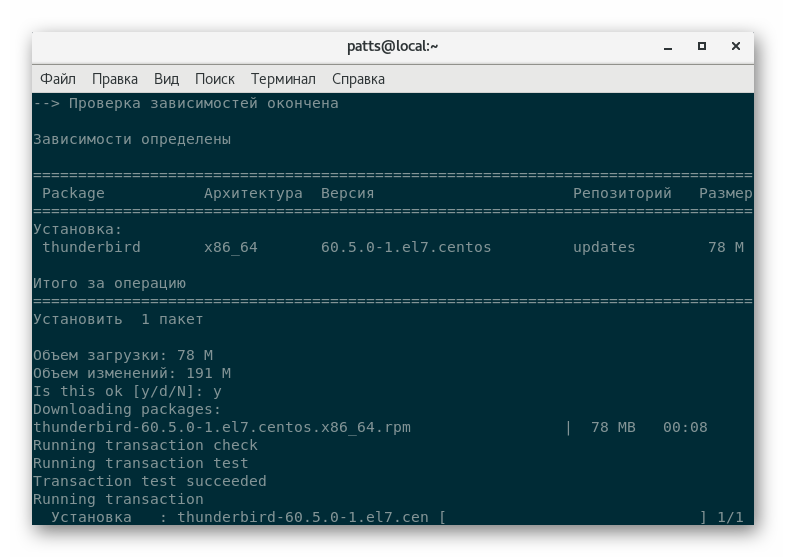
По аналогији са претходним управљачем пакета, ево неколико примера коришћења иум-а за инсталирање одређених програма:
sudo yum install java - јава компоненте.
sudo yum install chromium - бровсер Цхромиум .
sudo yum install gparted - програм за управљање погоном.
Арцх Линук, Чакра, Мањаро
Остаје да се размотри последња трећа грана дистрибуције базирана на Арцх Линук-у. Овде је инсталиран пацман менаџер. Ради са пакетима ТАР формата, а компоненте се учитавају преко наменских сајтова користећи ФТП или ХТТП протоколе. Узмемо Мањаро дистрибуцију са стандардним графичким интерфејсом као пример и желимо да покажемо процедуру за коришћење Пацмана .
- Отворите мени графичке љуске и идите на рад у класичној конзоли.
- Инсталирајте, на пример, популарни претраживач отвореног кода Цхромиум. Да бисте то урадили, откуцајте
sudo pacman -S chromium. -С аргумент је само одговоран за чињеницу да тим треба да преузме и инсталира програм. - Провјери аутентичност рачуна суперкорисника уношењем лозинке.
- Прихватите инсталацију компоненти избором опције и .
- Сачекајте да се заврши преузимање: биће вам потребна интернет веза да бисте успешно завршили ову процедуру.
- Ако се у конзоли појави нова улазна линија, инсталација је била успјешна и можете наставити с радом у апликацији.
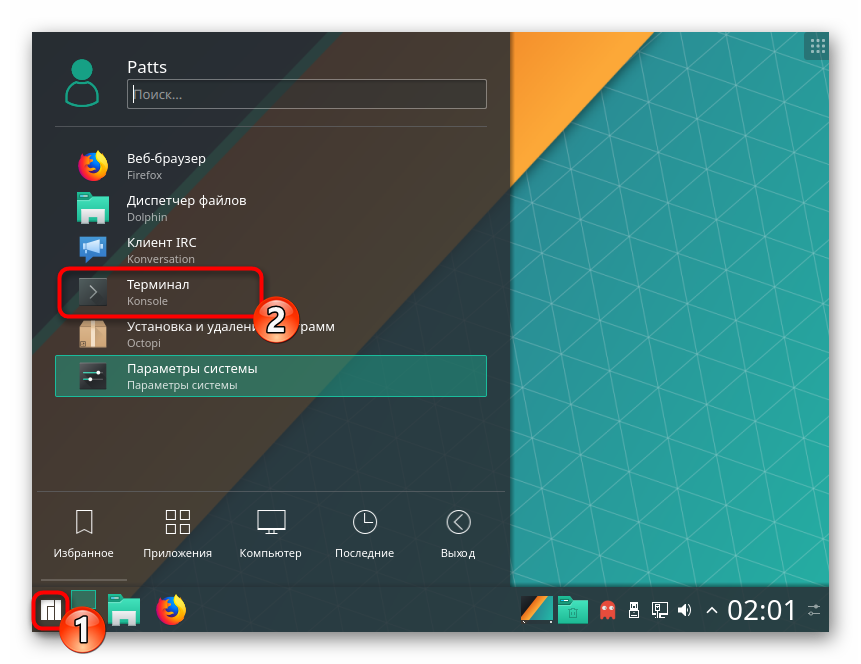
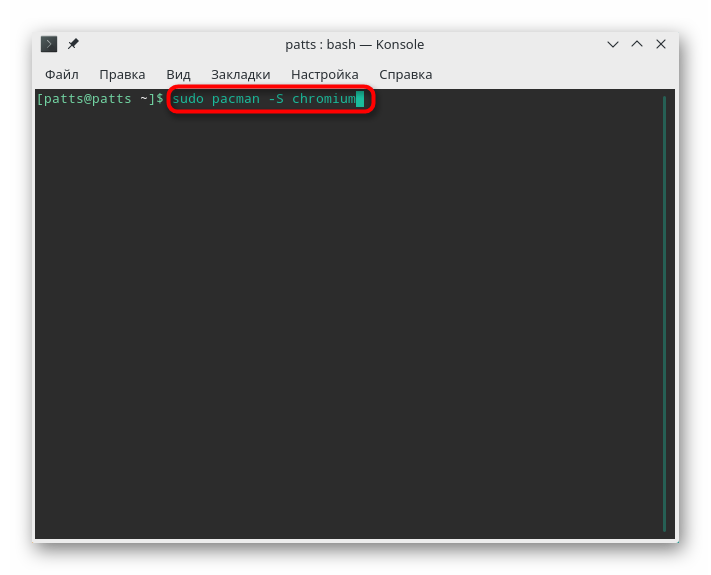
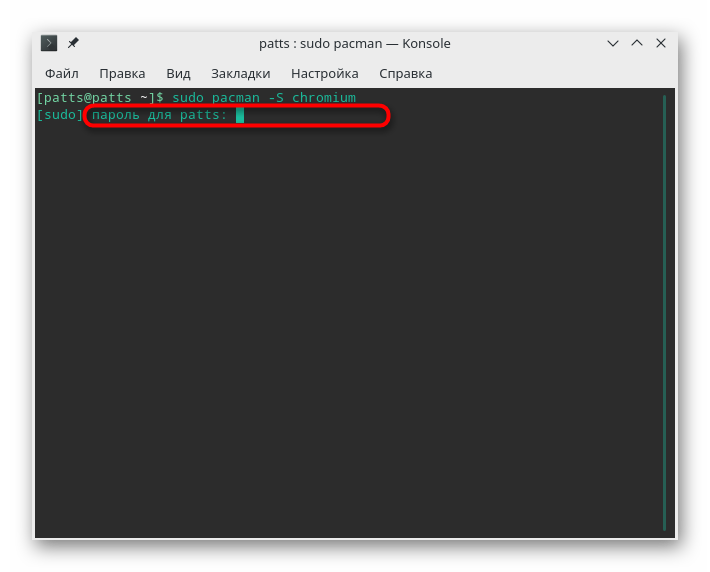
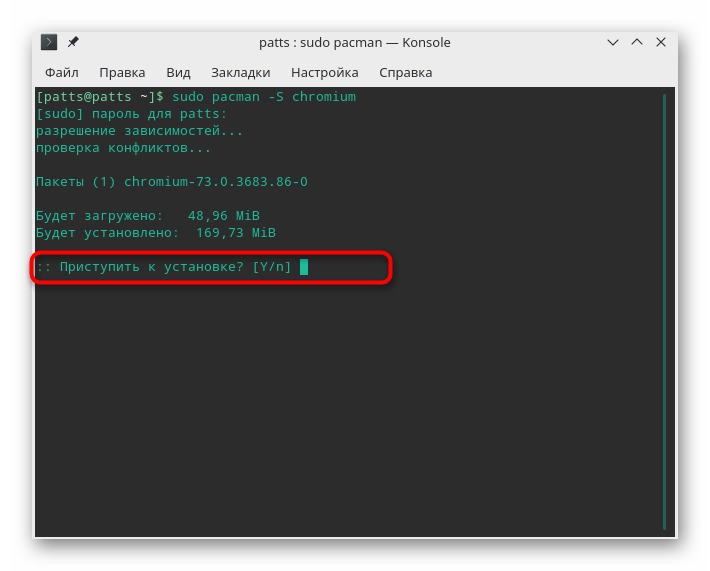
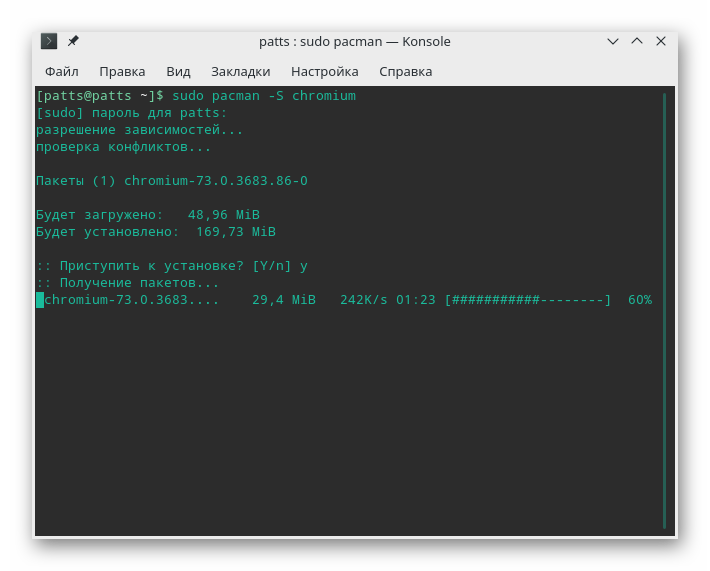
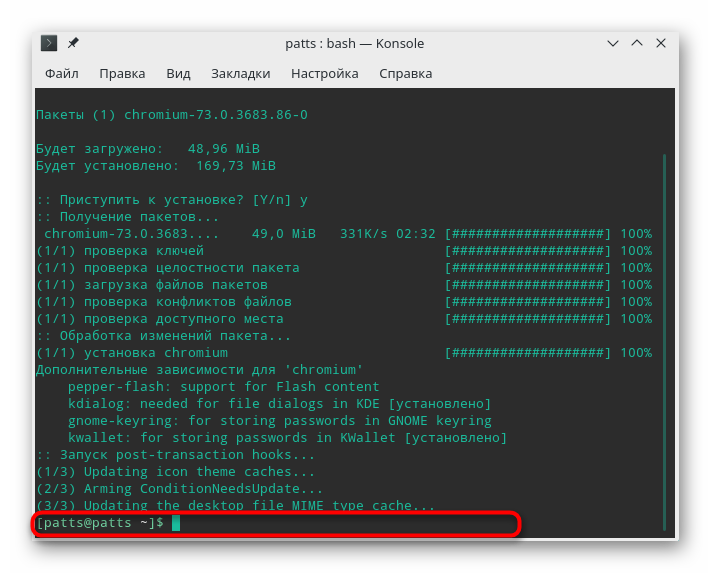
Примери додавања другог популарног софтвера су:
sudo pacman -S firefox
sudo pacman -S gimp
sudo pacman -S vlc
Сада знате како да инсталирате софтвер на три различите Линук платформе користећи званичне репозиторијуме преко уграђеног менаџера. Желимо да напоменемо да се због неправилне инсталације инсталационог пакета на екрану у већини случајева појављује савет са исправном опцијом, а затим једноставно преписати команду, исправљајући грешку.
2. метод: Управник пакета и прилагођене продавнице
Поред званичних спремишта различитих апликација, постоје и прилагођене. Ова опција ће бити најбоље решење за оне кориснике који желе да добију одређену верзију апликације или да их инсталирају у количини од неколико комада на рачунару. Овај начин инсталације је мало другачији и сматра се тежим, па предлажемо да се ово питање детаљно позабави. Ако немате адресу спремишта, прво је морате пронаћи. Најлакши начин да то урадите је путем посебног веб сајта, а цела процедура изгледа овако:
Идите на званични сајт Лаунцхпад-а
- Пратите везу изнад главне странице Лаунцхпад и унесите име софтвера у претрази. Ради лакшег сналажења, у ову линију можете додати још једну
PPA, што значи корисничка меморија. - У резултатима пронађите одговарајућу опцију и кликните на одговарајући линк.
- Проверите могуће пакете и изаберите одговарајући пакет.
- Идите на страницу софтвера.
- Једном на ППА страници, на дну ћете видети команде које се користе за инсталацију.
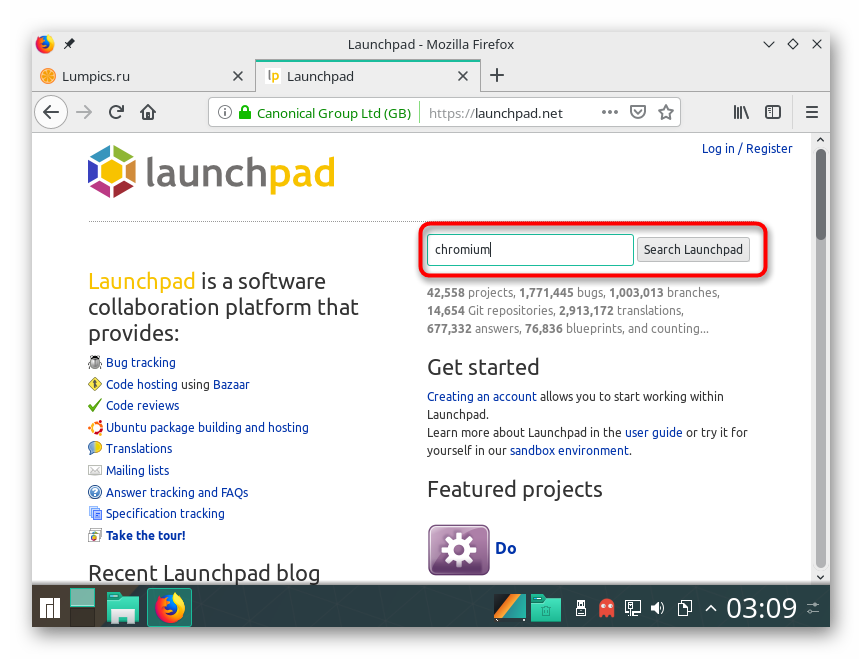
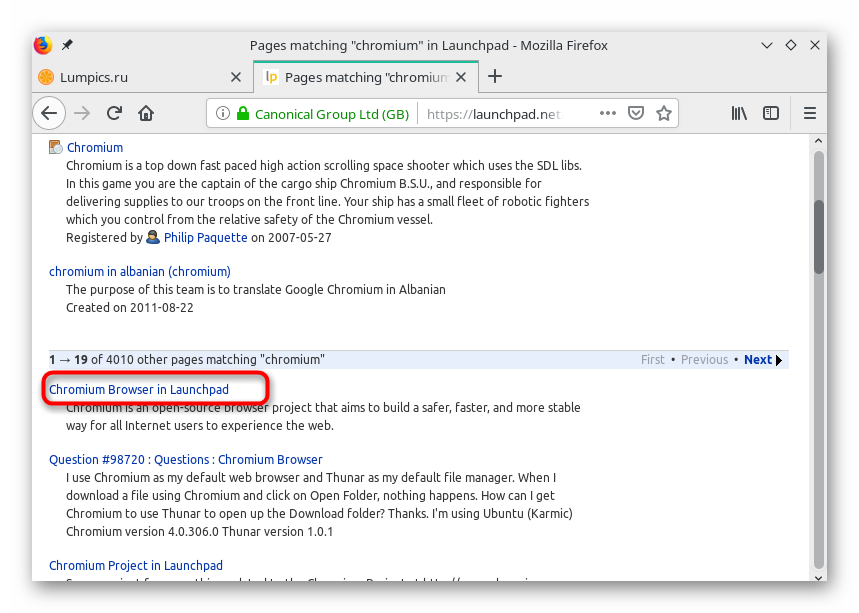
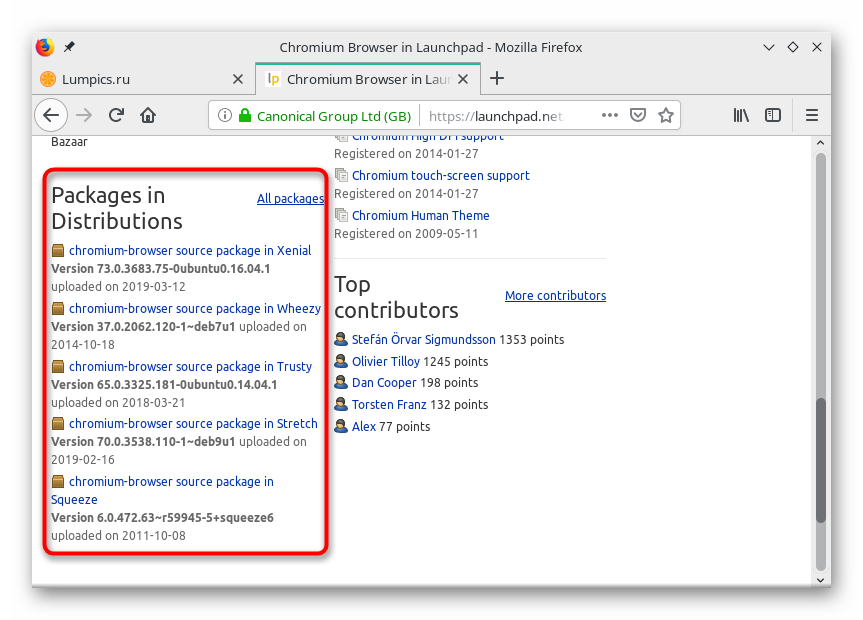
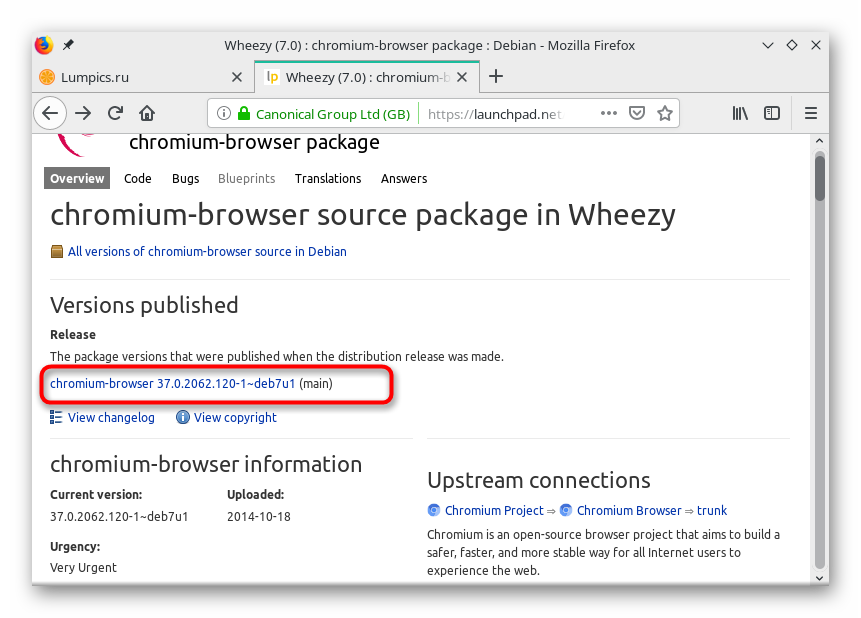
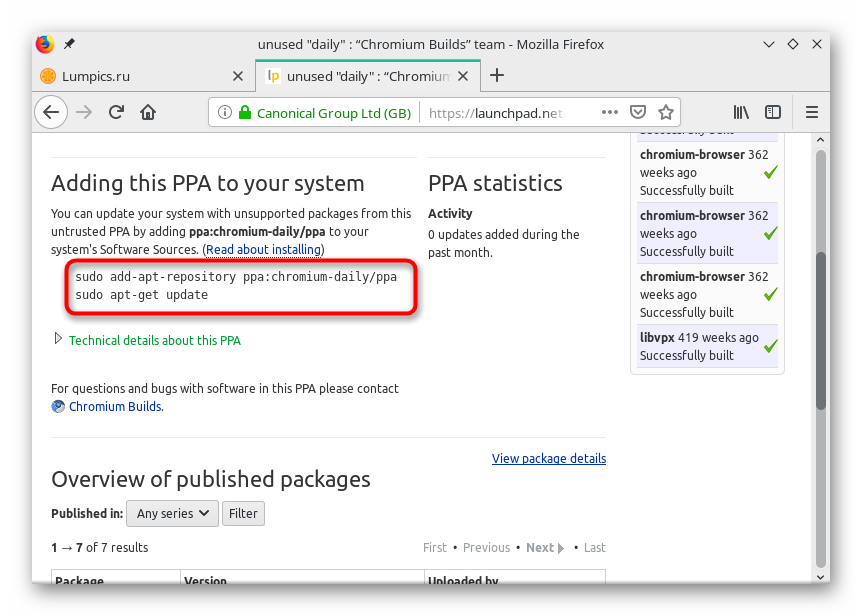
Сада знате о најпопуларнијем начину добијања веза до репозиторијума корисничког софтвера за тражене верзије. Остаје само да се бавимо суптилностима њихове инсталације у различитим дистрибуцијама. Почнимо од свега по реду.
Дебиан, Убунту, Линук Минт
Већ сте упознати са стандардним менаџерима пакета који су инсталирани на овим платформама. Разматрани начин инсталирања софтвера подразумијева и употребу овог алата, али уз претходну имплементацију додатних акција. Изнад смо већ анализирали пример додавања Цхромиум-а систему, али сада ћемо погледати како се то ради преко корисничких спремишта.
- Пронађите везу до спремишта на горе наведеној локацији, затим покрените конзолу и залијепите је тамо. Примјерићемо најновију верзију овог веб прегледника.
sudo add-apt-repository ppa:saiarcot895/chromium-dev. - Акцију потврдите уносом лозинке.
- Затим прочитајте листу пакета који ће бити додани систему, а затим притисните тастер Ентер .
- На крају процедуре, ажурирајте системске библиотеке:
sudo apt-get update. - Употријебите познату наредбу за инсталирање прегледника са
sudo apt install chromium-browserспремишта. - Прихватите додавање нових компоненти избором опције Д.
- Након инсталације, погледајте мени апликације. Треба да се дода нова икона, преко које се покреће прегледач.
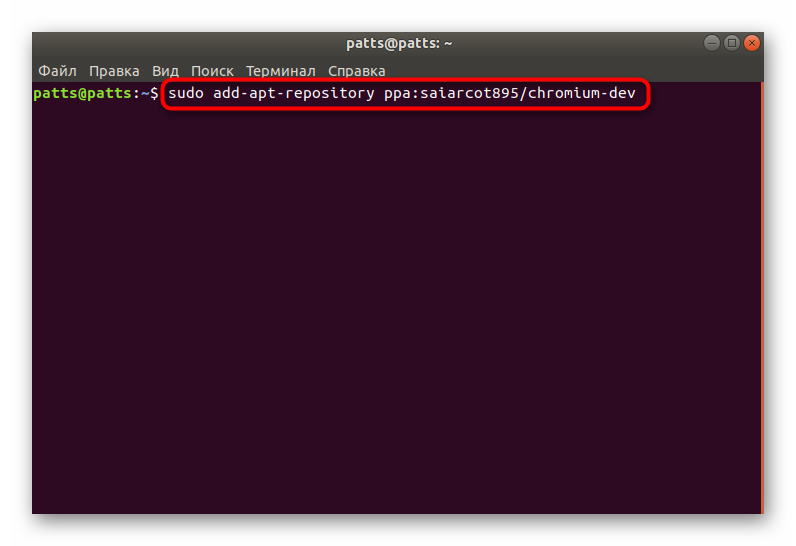
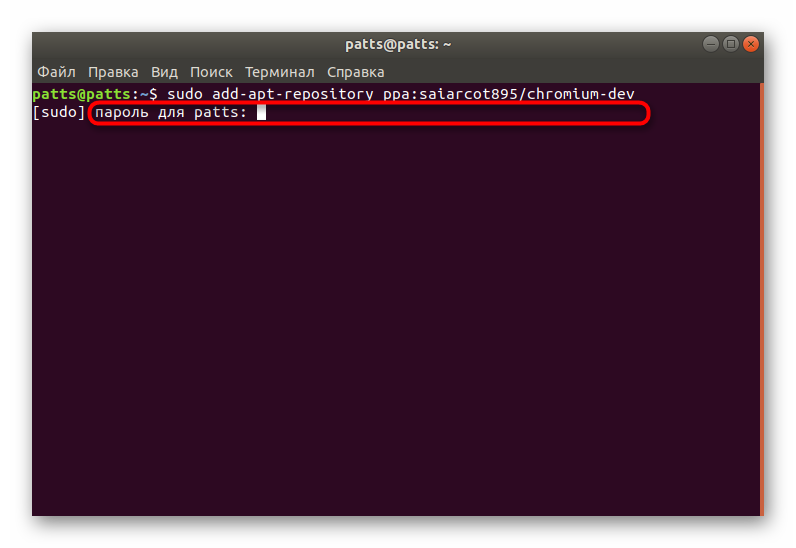
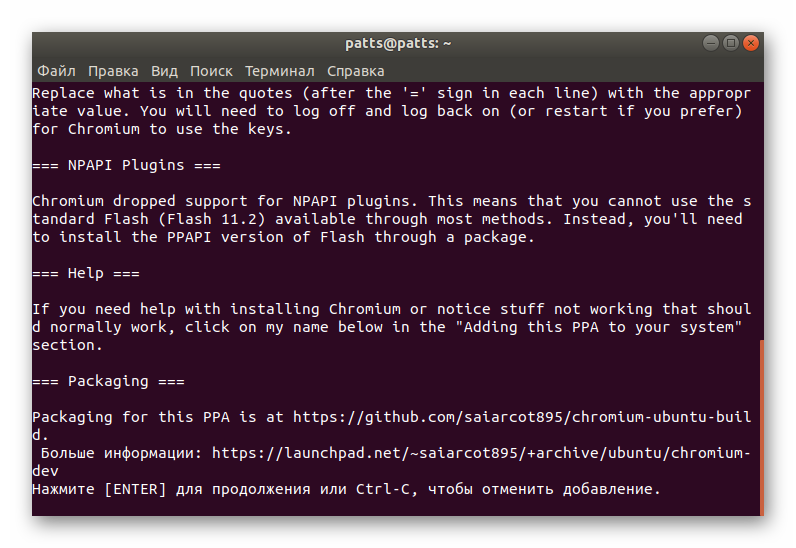
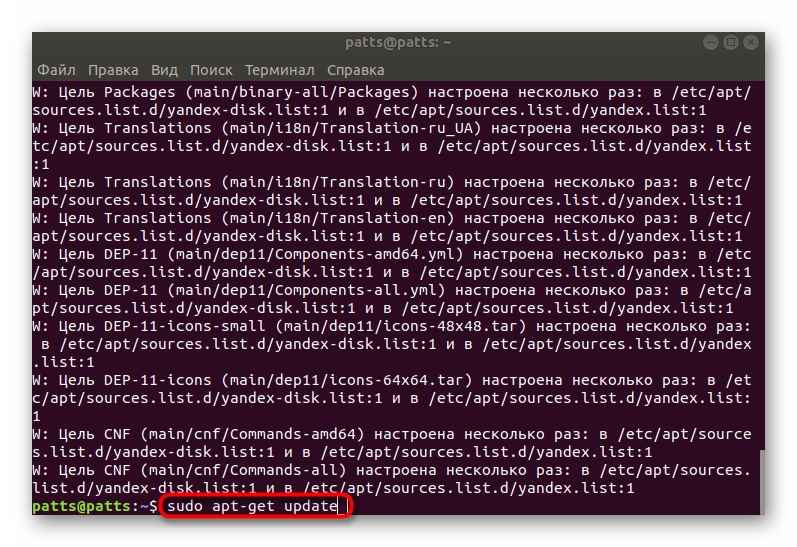
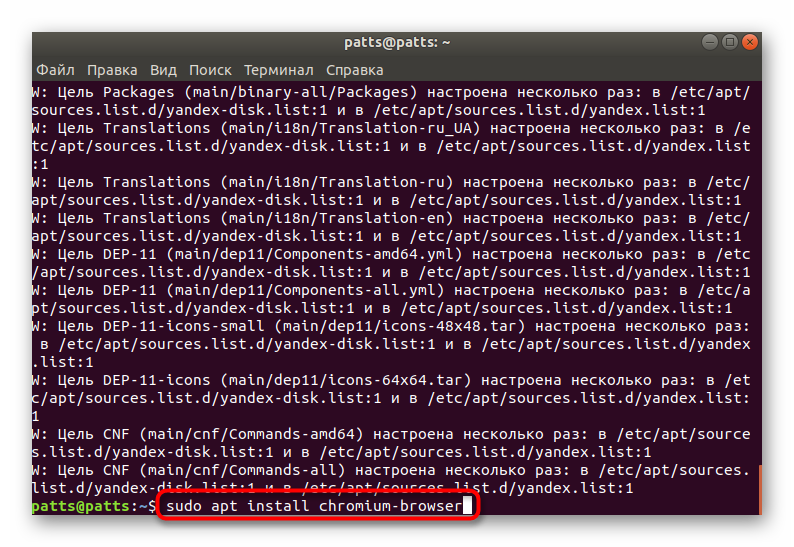
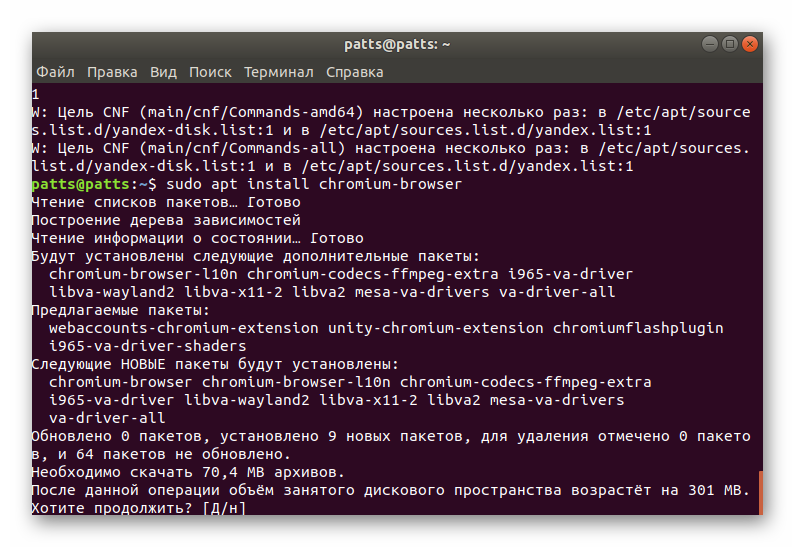
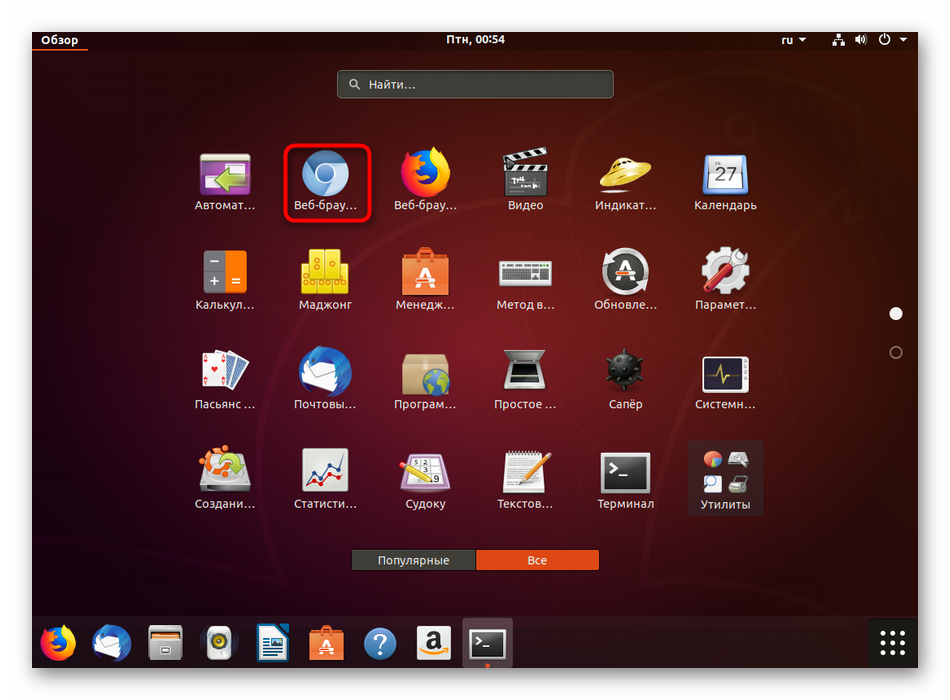
Као што видите, нема ништа тешко за коришћење таквог складишта. Потребно је само пронаћи одговарајућу верзију софтвера на горе наведеној локацији и уметнути наредбе које су тамо наведене у конзоли. Након додавања директоријума, бит ће потребно инсталирати нову верзију са познатом опцијом - путем апт инсталл .
РедХат, ЦентОС и Федора
За наведене оперативне системе боље је користити складишта. 12345тпмиррор.лихнидос.орг и 12345тпли.нук.ро , тамо ћете наћи прикладније директоријуме РПМ формата, с обзиром на њихову инсталацију директно са конзоле, без првог преузимања са сајта, то се ради у неколико корака:
- На пример, желео бих да узмем компоненте Руби програмског језика. Прво, на сајту, треба да нађете одговарајући пакет, а затим у конзолу унесете нешто попут адресе
wget http://mirror.lihnidos.org/CentOS/7/updates/x86_64/Packages/ruby-2.0.0.648-34.el7_6.x86_64.rpm. Веза ће се променити у зависности од тога које складиште користите. Након уноса активирајте команду. - Даље, пакет ће се преузети на рачунар, све што преостаје је да га инсталирате као и обично, па наведите
sudo yum install + name_package. - Активирајте роот приступ уносом лозинке за главни налог.
- Сачекајте да довршите проверу скрипте и компатибилности.
- Потврдите инсталацију избором одговарајуће опције.
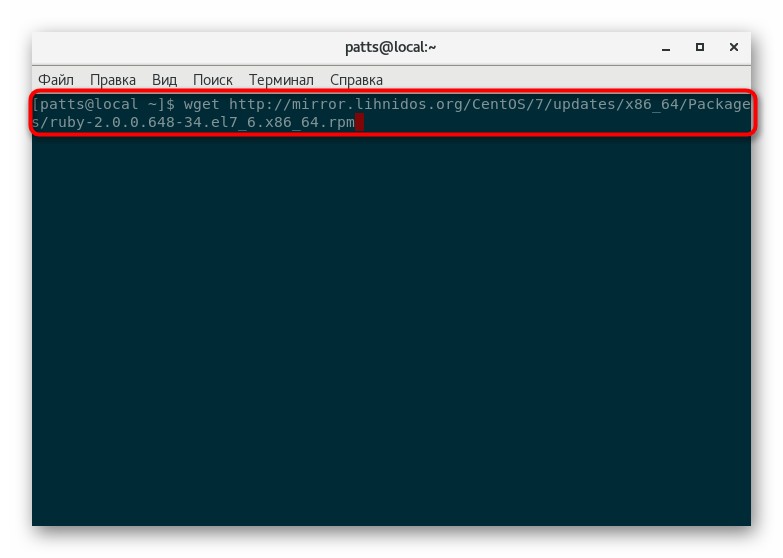
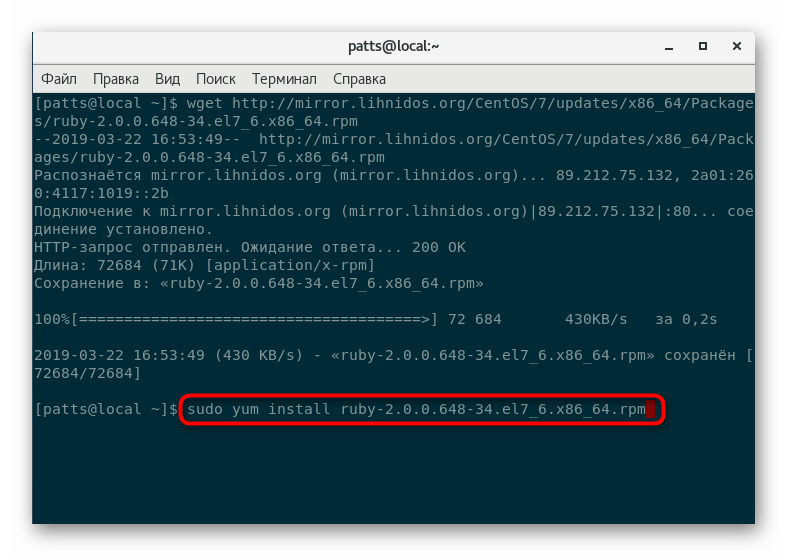
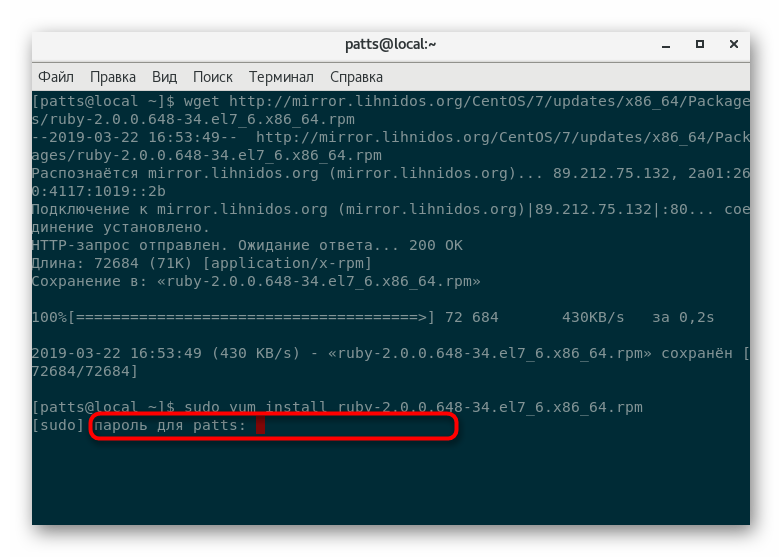
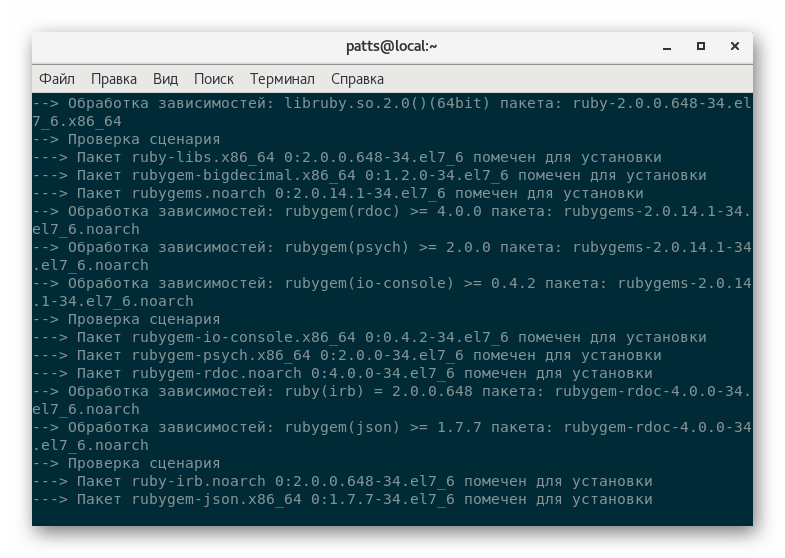
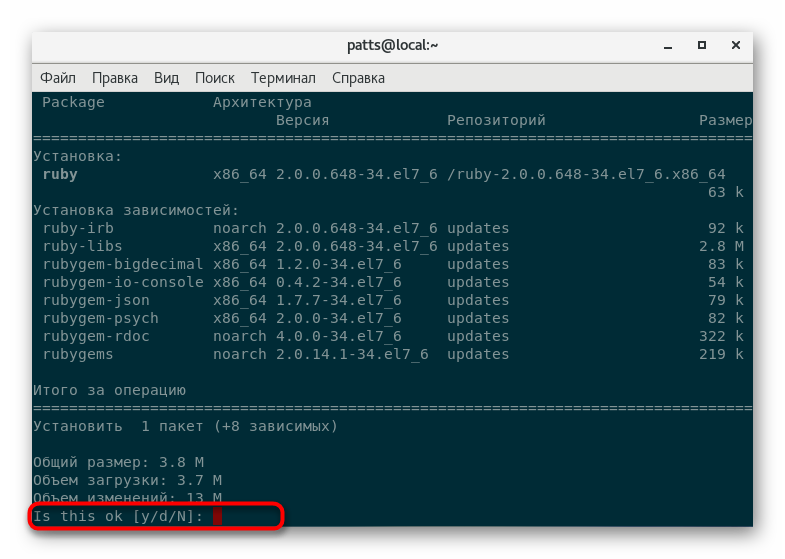
Арцх, Цхакра, Мањаро
Већина корисничких репозиторијума складишти се за Арцх.Линук похрањује само ТАР.ГЗ датотеке, а метода њихове инсталације у систем је мало другачија. Важно је напоменути да се сви потребни каталози могу наћи на сајту. аур.арцхлинук.орг . Да бисте приступили овом спремишту на рачунару на којем је покренут Мањаро, прво морате покренути sudo pacman -S base-devel yaourt тако да ће бити додане додатне компоненте.
- Прво, преузмите пронађени пакет у вашу матичну фасциклу преко
curl -L -O https://dl.discordapp.net/apps/linux/0.0.9/discord-0.0.9.tar.gz. Линк за преузимање архиве ТАР.ГЗ је увек приказан на страници програма приликом прегледања АУР веб сајта. - Распакујте преузету датотеку у исту фасциклу користећи
tar -xvf discord-0.0.9.tar.gz, где је дисцорд-0.0.9.тар.гз име траженог директоријума. - Користите
makepkg -sriпрограмmakepkg -sriда бисте изградили и одмах инсталирали програм. По завршетку ове процедуре, биће могуће наставити са радом са софтвером.
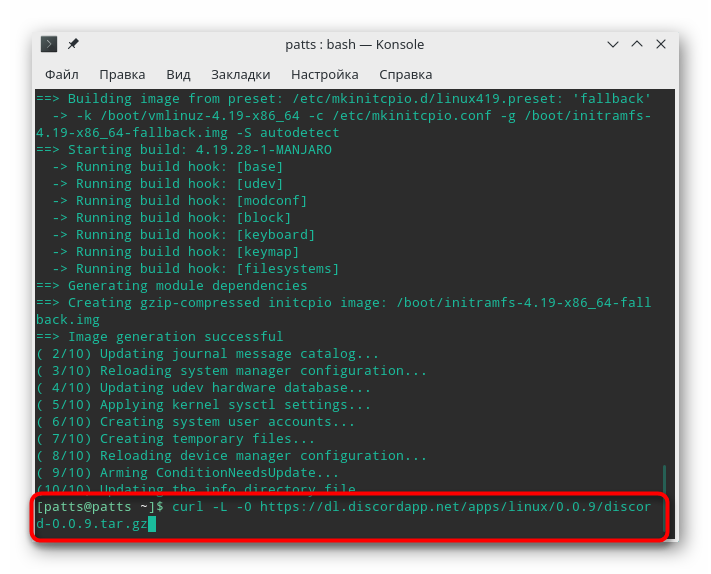
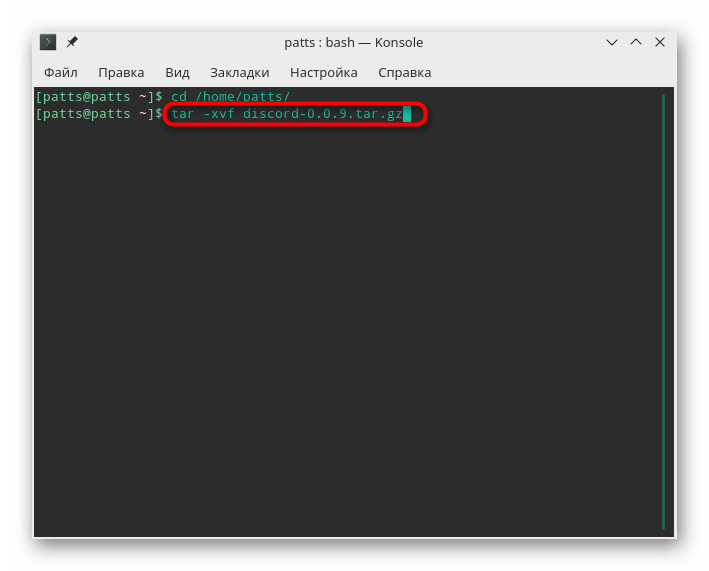
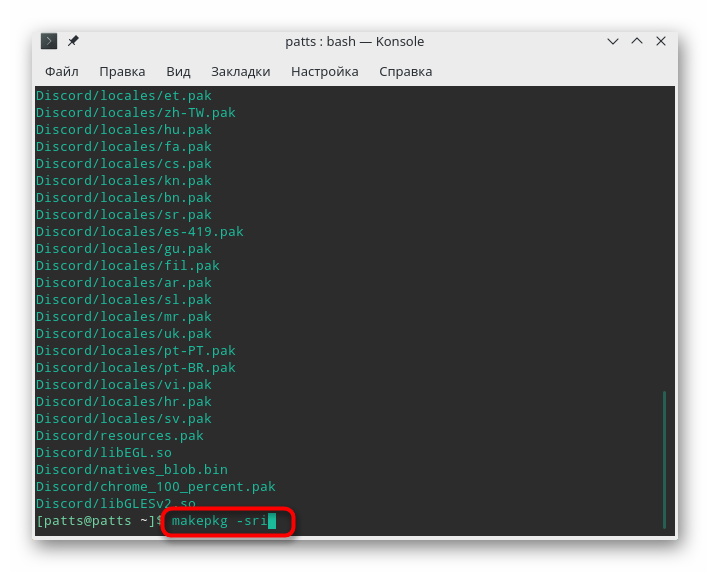
3. метод: Инсталирајте ДЕБ пакете
Формат датотеке ДЕБ се користи за дистрибуцију софтвера и стандардни је тип података Дебианових оперативних система. У таквим дистрибуцијама, алати за инсталацију софтвера овог формата се подразумевано инсталирају кроз графичку љуску и терминал . Како је детаљније могуће, све методе за додавање ДЕБ пакета су описане у нашем другом чланку, који можете наћи на следећем линку. Што се тиче других врста платформи на којима не постоје уграђени инсталациони алати за инсталирање ДЕБ датотека, процедура инсталације је мало компликованија.
Прочитајте више: Инсталирање ДЕБ пакета у Дебиан / Убунту / Минт
РедХат, ЦентОС и Федора
Као што знате, у РедХату и на платформама заснованим на њему, пакет менаџер ради са РПМ форматом. Други формати се не инсталирају помоћу стандардних алата. Овај проблем је решен једноставном конверзијом помоћу додатне конзолне апликације. Цела операција ће трајати само неколико минута.
- Инсталирајте услужни програм за конвертовање преко
yum install alien. - Покрените процес конверзије тако што ћете откуцати
sudo alien --to-rpm package.deb, где је пацкаге.деб име потребног пакета. - Након завршетка конверзије, нови пакет ће бити сачуван у истом директоријуму и биће распакован само преко
sudo yum localinstall package.rpm, где је пацкаге.рпм име исте датотеке, али сада РПМ формат.
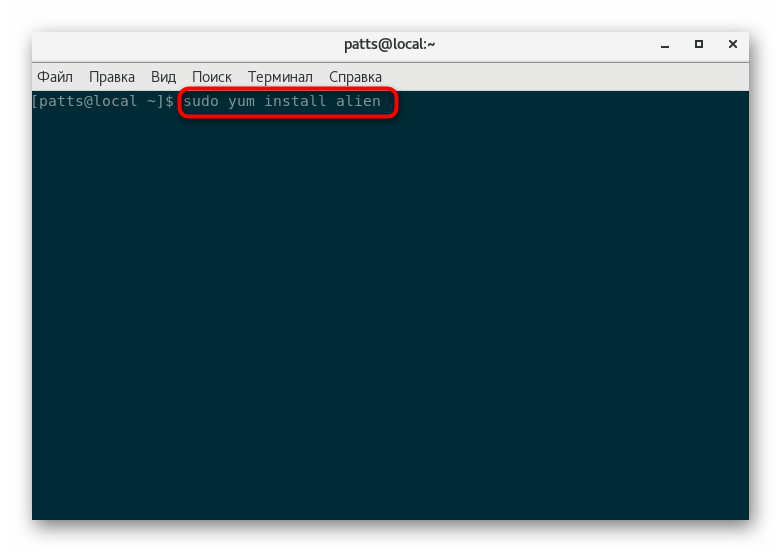
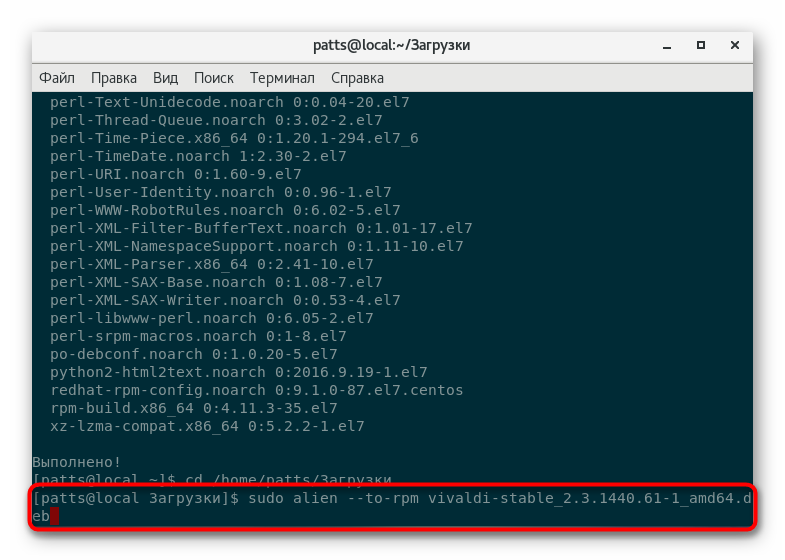
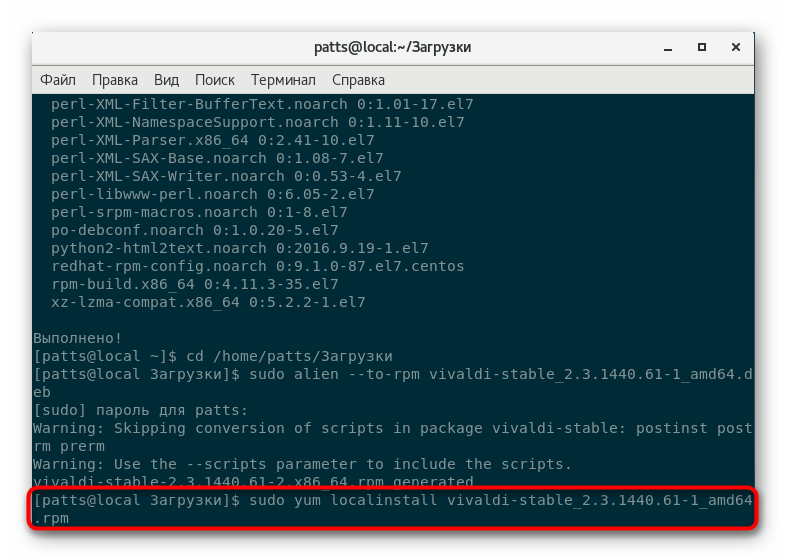
Арцх Линук, Чакра, Мањаро
Арцх Ликук дистрибуције користе стандардни пацман менаџер, који је првобитно писан за инсталирање апликација са ТАР.ГЗ екстензијом. Стога, да бисте управљали ДЕБ пакетима, мораћете да преузмете додатни алат и додате датотеке и директоријуме директно кроз њега.
- Да бисте преузели и инсталирали услужни програм, користите
yaourt -S dpkg. - Током додавања, потребно је неколико пута потврдити додавање нових објеката и унијети лозинку суперкорисника.
- Остаје само да наведете
sudo dpkg -i name_package.debи сачекајте крај распакивања. Током инсталације, на екрану се може појавити упозорење о одсуству неких зависности, али то неће спречити да програм у будућности исправно ради.
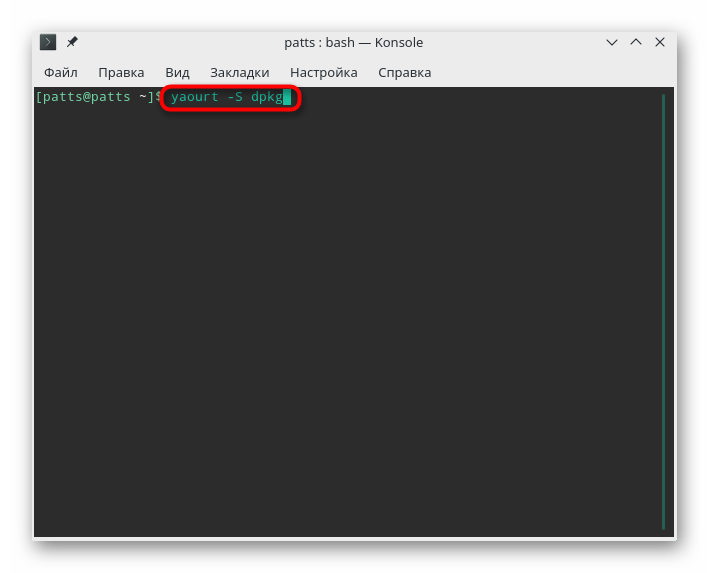
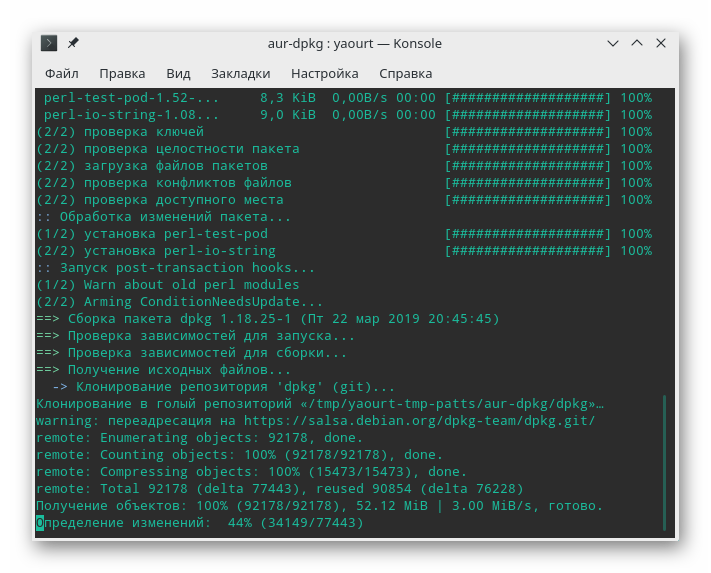
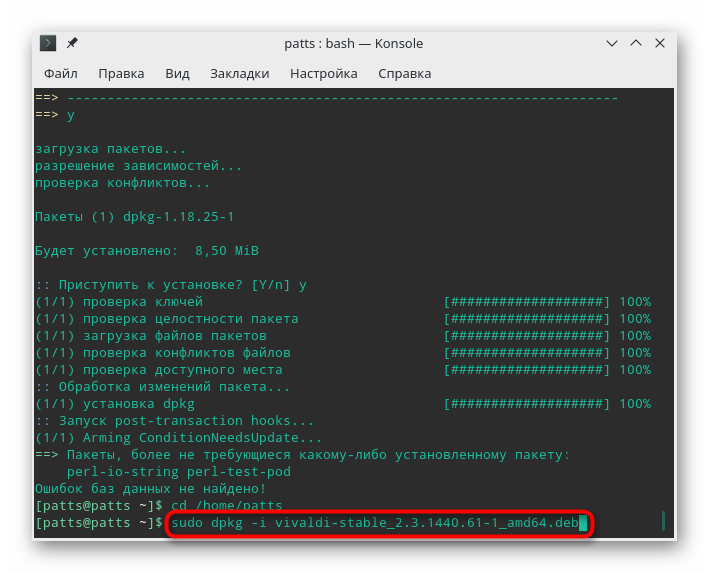
Метод 4: Инсталирајте РПМ пакете
Из горњих описа већ знате да се подразумевани РПМ пакети користе у РедХат, ЦентОС и другим сличним дистрибуцијама. Што се тиче њиховог распакивања, покретање је доступно директно из управитеља датотека. Једноставно отворите фасциклу за складиштење програма и покрените је двоструким кликом на леви тастер миша. Инсталација ће почети, а након њеног завршетка, апликацију можете пронаћи преко менија или отворити уносом одговарајуће команде у конзолу. Поред тога, исти стандардни софтвер за инсталацију апликације је савршен за проналажење софтвера.
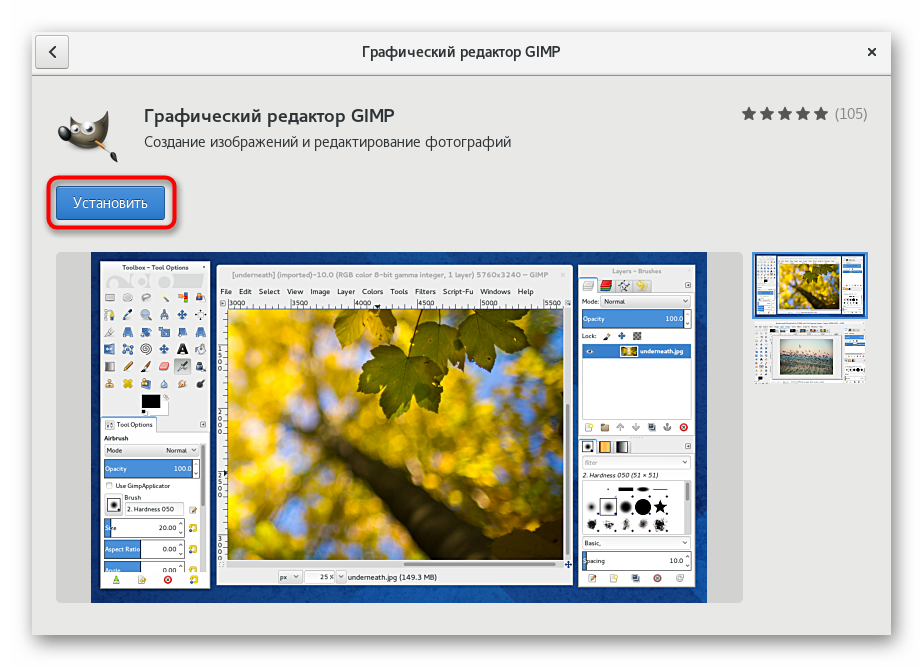
Додатни алати се обично користе за распакивање РПМ пакета у Дебиан, Убунту и Линук Минт дистрибуцијама, али само у случајевима када не можете пронаћи сличан ДЕБ пакет на мрежи. Детаљна упутства о овој теми могу се наћи у чланку испод.
Прочитајте више: Инсталирање РПМ-ова у Убунту / Дебиан / Минт
На Арцх Линук, Цхакра, Мањаро и слично, не постоји нормално радни програм који конвертује РПМ пакете у подржани ТАР.ГЗ формат. Због тога вам можемо само савјетовати да потражите исти програм у подржаном наставку. Најбоље је то урадити на званичном извору. аур.арцхлинук.орг где постоје линкови за преузимање најпопуларнијих апликација са сајта програмера или огледала са архивом ТАР.ГЗ.
5. метод: Инсталирајте програме у архиву ТАР.ГЗ
По стандарду, почнимо са Дебиан дистрибуцијама. У овом случају, ТАР.ГЗ се успоставља компајлирањем садржаја архиве у нови ДЕБ пакет. Цео поступак је подељен у четири једноставна корака, а о њима можете прочитати у нашем засебном материјалу на следећем линку.
Прочитајте више: Инсталирање ТАР.ГЗ датотека Убунту / Дебиан / Минт
У програму РедХат, додавање софтвера кроз компајлирање конфигурационе датотеке изгледа мало другачије:
- Прво, преко конзоле, додајте развојне алате у систем:
sudo yum groupinstall "Development tools". - Затим распакирајте постојећу архиву преко
tar -zxf archive_name.tar.gz. - Након унзиппинга, пређите на готов фолдер преко
cd archive_nameи извршите следеће команде једну по једну:./configure
make
sudo make install./configure.
make
sudo make install![Компајлирање и инсталирање програма преко ТАР.ГЗ на ЦентОС]()
Након тога можете покренути апликацију и ступити у интеракцију с њом.
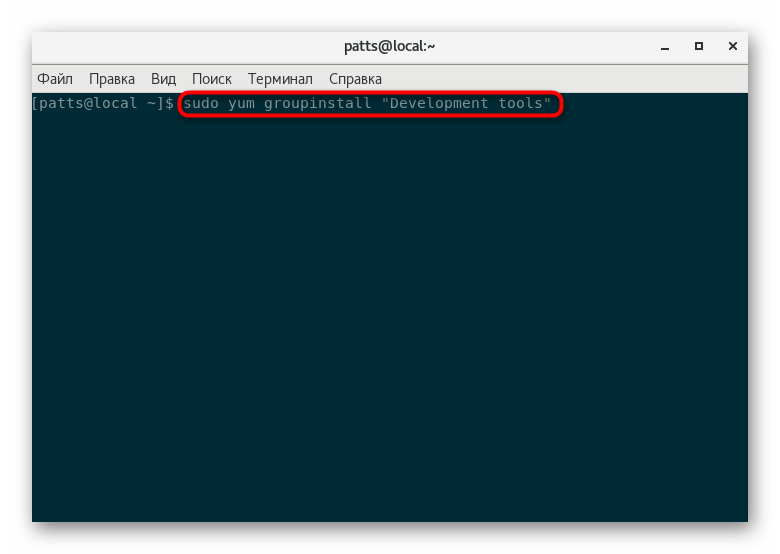
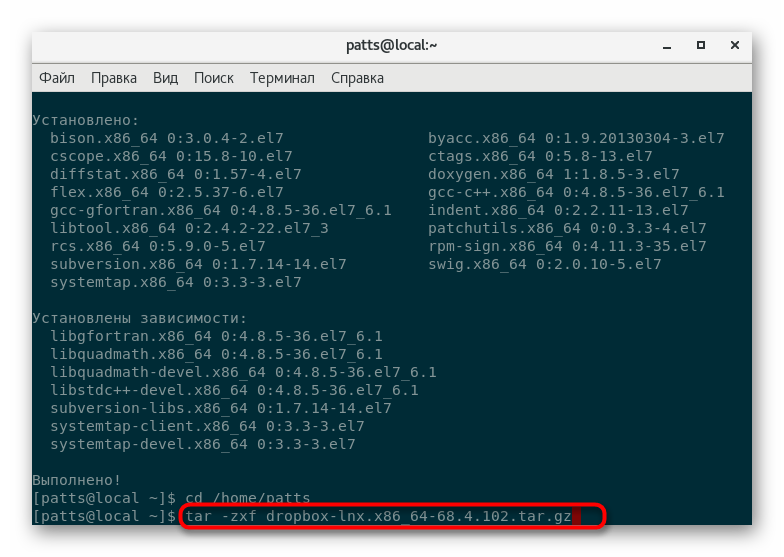
Колико знате, подразумевани пацман пакет менаџер ради добро са ТАР.ГЗ архивама, тако да када користите Арцх, Цхакра или Мањаро, следите одговарајуће инструкције из Метода 2 .
Данас сте упознати са пет различитих метода инсталирања софтвера на оперативним системима заснованим на Линуку. Као што видите, за сваку дистрибуцију треба да користите одговарајући метод. Такође препоручујемо да одвојите време за тражење формата потребног за оперативни систем тако да је инсталација што је брже и лакше могуће.